Portainer로 편하게 Docker 관리하기
Portainer는 Container관리를 쉽게하기 위한 툴이다.
서버를 자주 만지고 자동화를 하다보면 도커를 많이 만지게 된다. 커멘드로 사용해도 충분히 잘 활용할 수 있지만 GUI로 관리해주는 Portainer라는 서비스를 사용하면 훨씬 더 편하게 도커를 관리할 수 있다.
Portainer 사용해 보기
설치하기
sudo docker run \
-d -p 9000:9000 \
--name=portainer \
-v /var/run/docker.sock:/var/run/docker.sock \
-v portainer_data:/data \
--restart=always \
portainer/portainer
도커를 설치한 후 위 명령만 내리면 Portainer를 사용할 수 있다.
세팅하기
http://Ip address:9000으로 접속 하면 아래 같은 화면을 볼 수 있다.
본인이 사용할 계정을 만들면 된다.
본인의 환경에 맞는 버튼을 클릭하면 된다.
세팅이 끝나고, 로그인을 하면 이와 같은 화면을 볼 수 있다. 간단한 현황을 볼 수 있다.
엔드포인트를 선택하면 상세 정보를 볼 수 있다.
App 템플릿
Portainer는 많이 쓰이는 도커 이미지에 대해 템플릿을 제공한다.
템플릿을 선택하면 위와같이 기본적인것들은 다 세팅되어있고, 비어있는 부분만 채워도 컨테이너 구동이 가능하다
컨테이너
컨테이너 리스트를 선택하면 현재 엔드포인트의 도커 현황을 볼 수 있다. running, healthy, unhealthy, stopped상태가 존재한다.
Quick actions의 제일 오른쪽 쉘처럼 생긴 버튼을 누르면 컨테이너 내부로 접근이 가능하다.
add container를 누르면 도커 이미지를 간단하게 실행시킬 수 있다.
마무리
도커를 Gui로 관리할 수 있는 Portainer를 사용해 보았다.
개인적으로 도커를 관리하면서 유용하게 사용하고 있다.
도커가 어렵다고 생각이 들면 이 서비스를 사용해서 입문해 보는것도 좋을 것 같다.
Portainer 공식 페이지

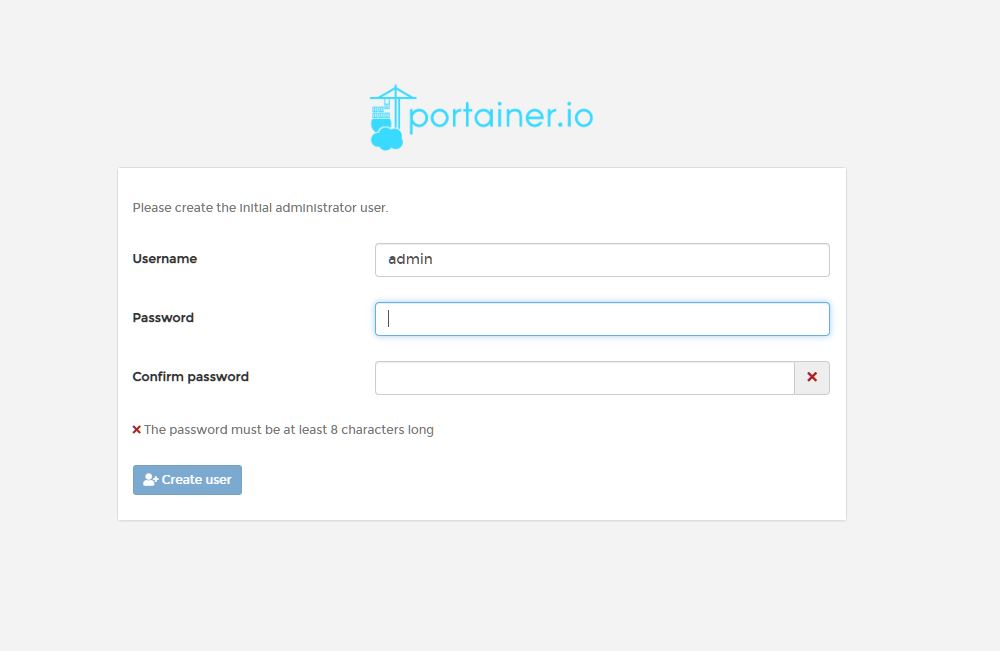
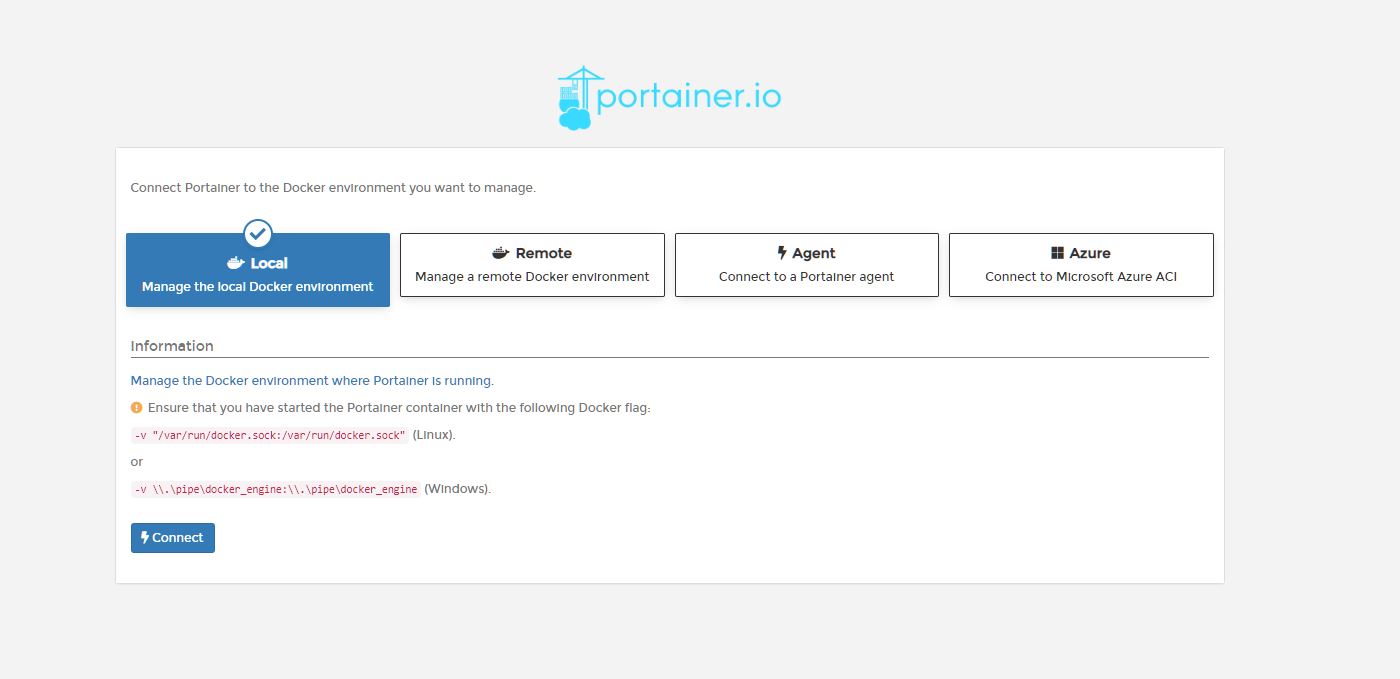
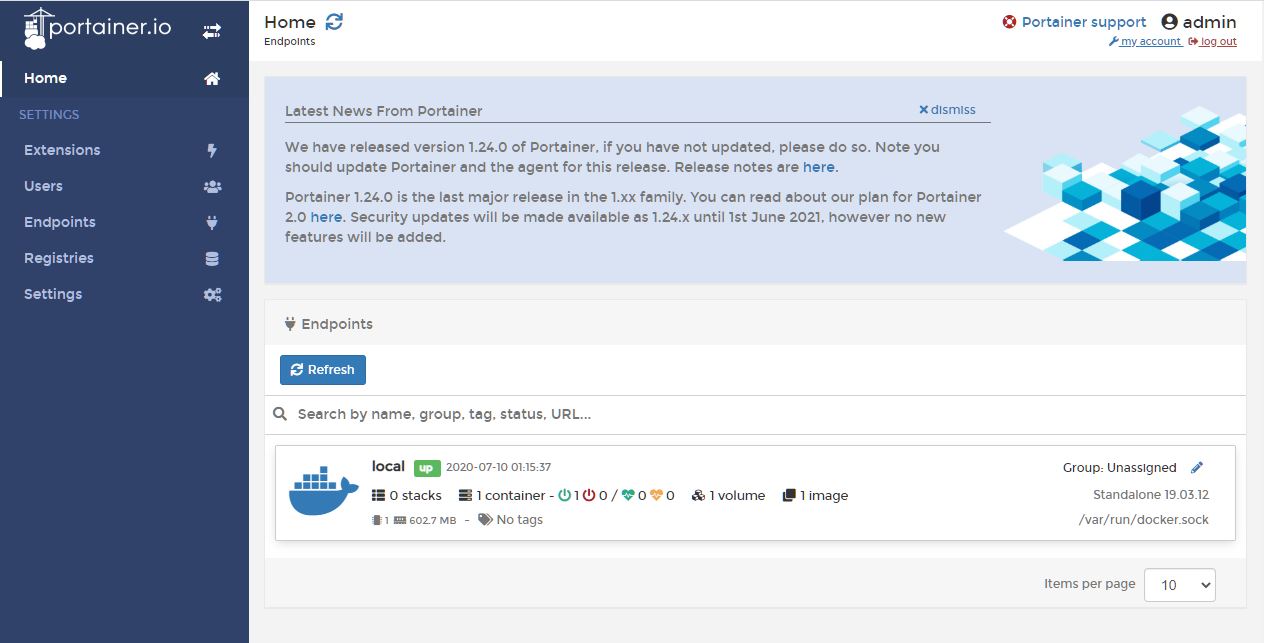
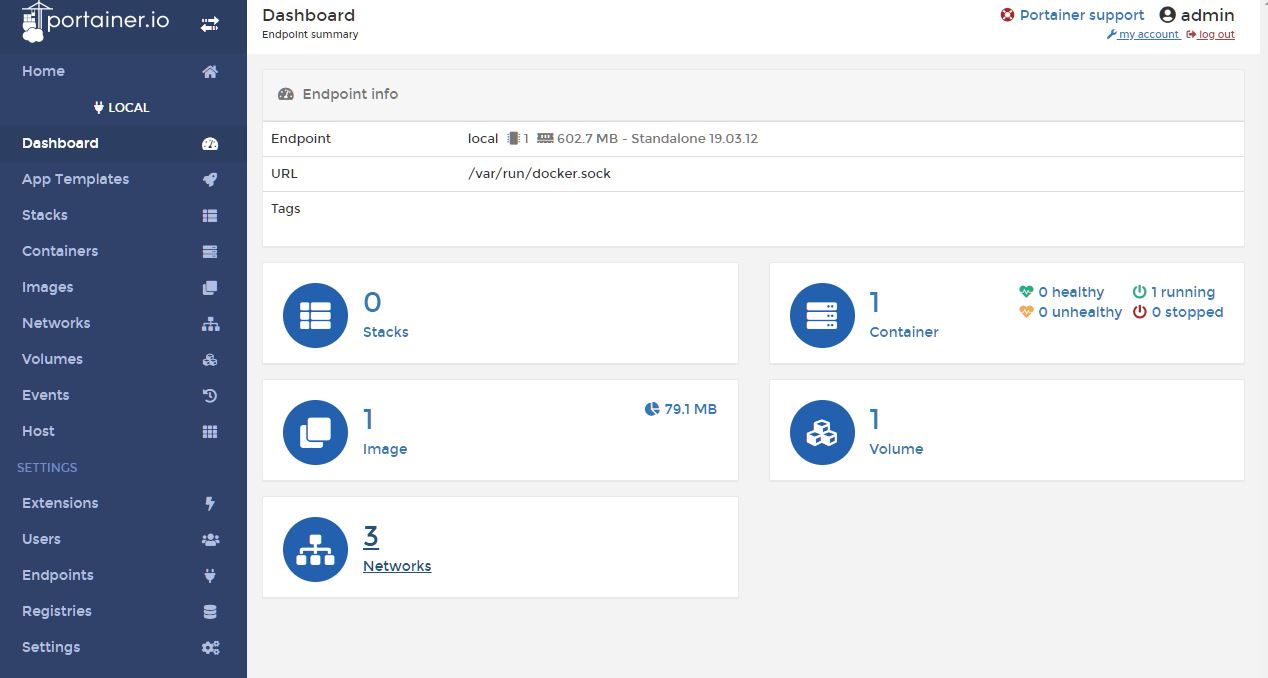
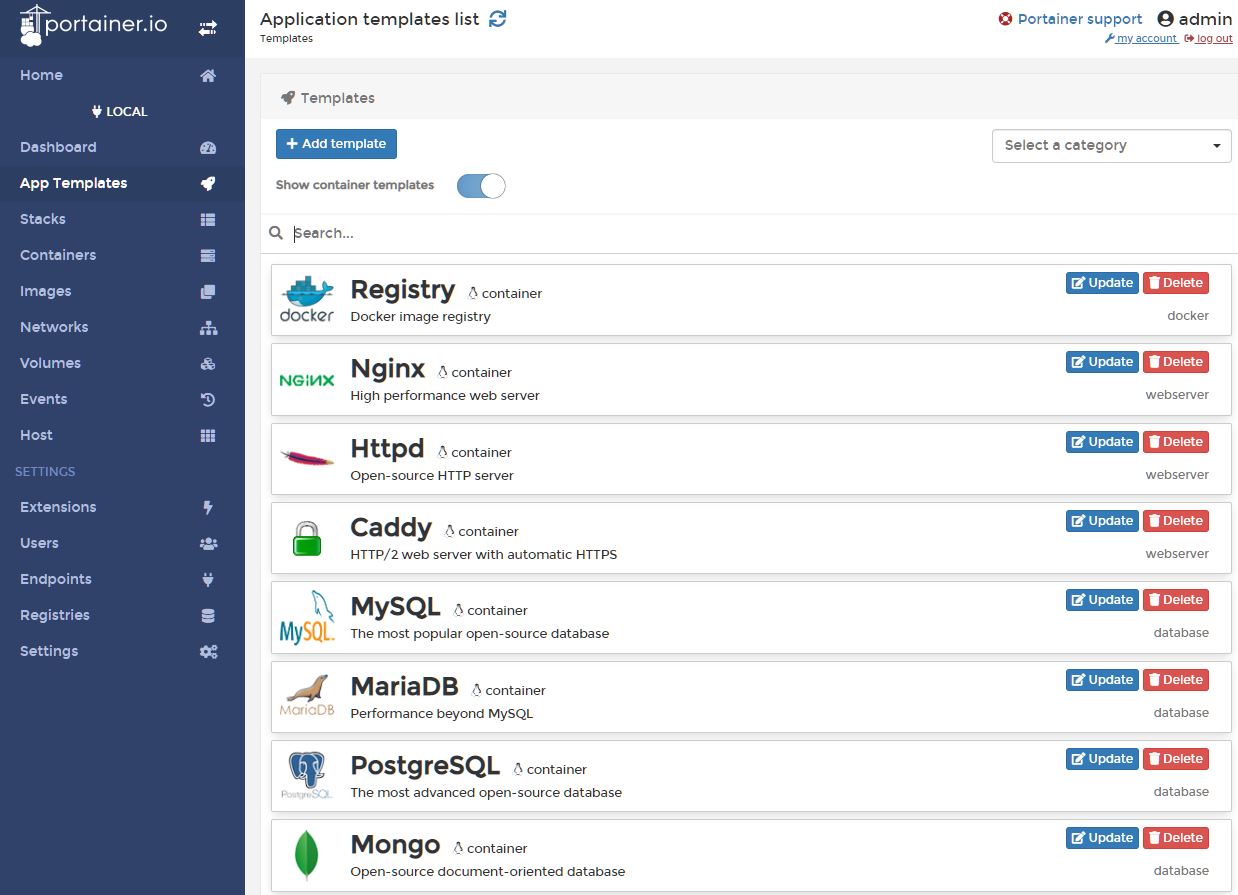
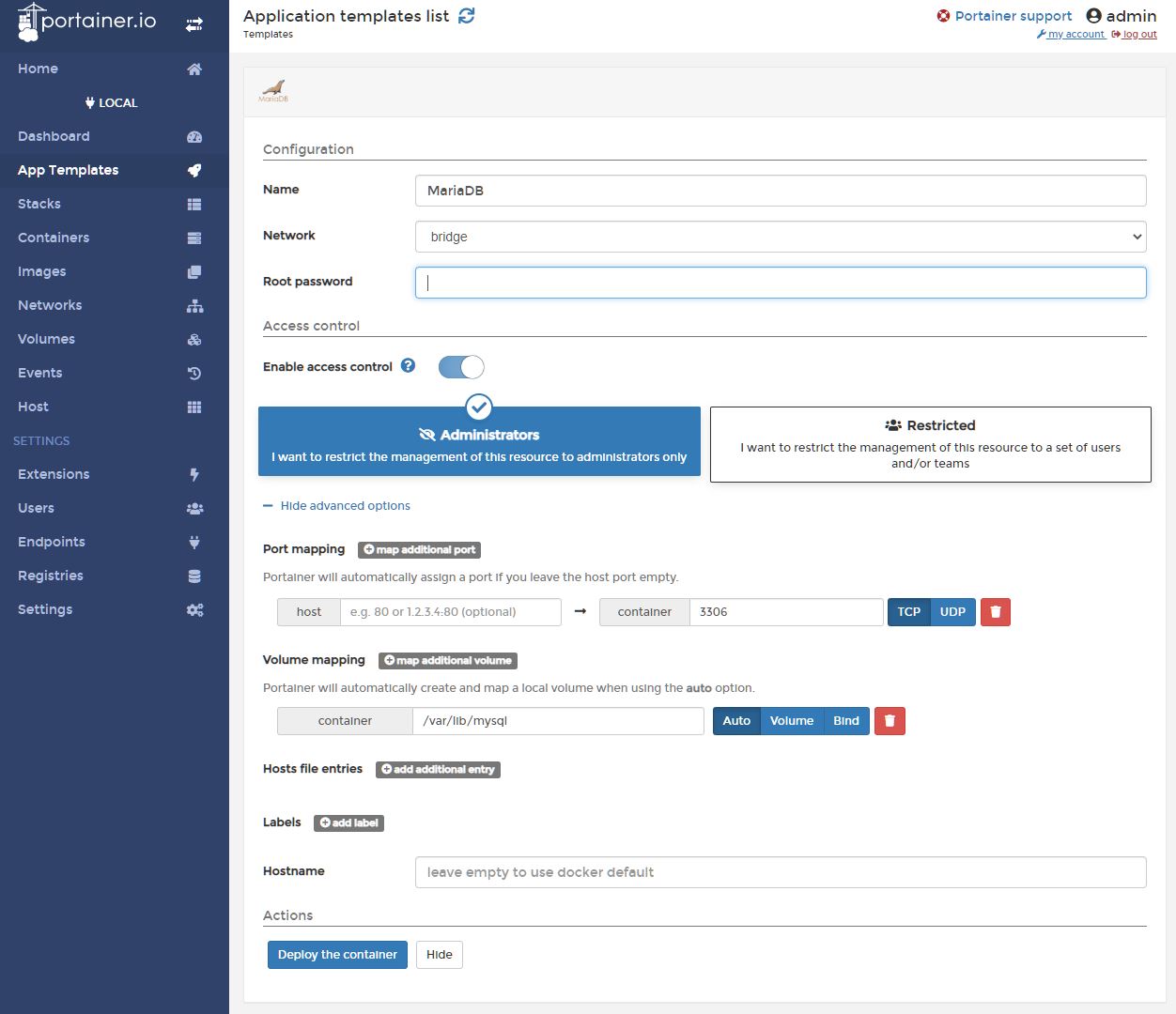
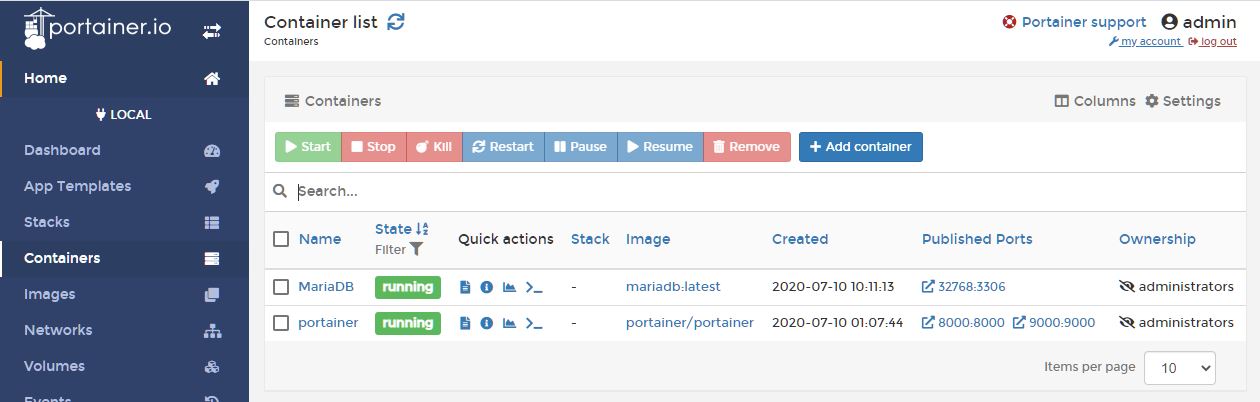
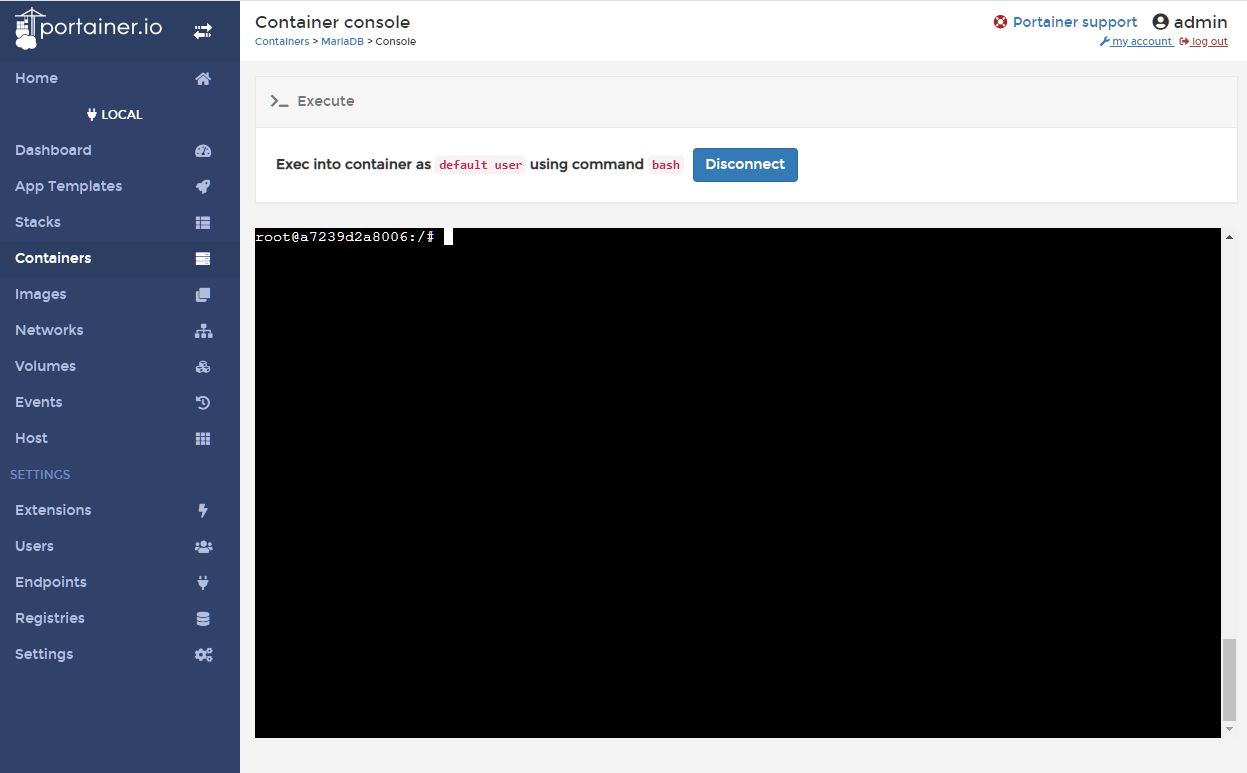
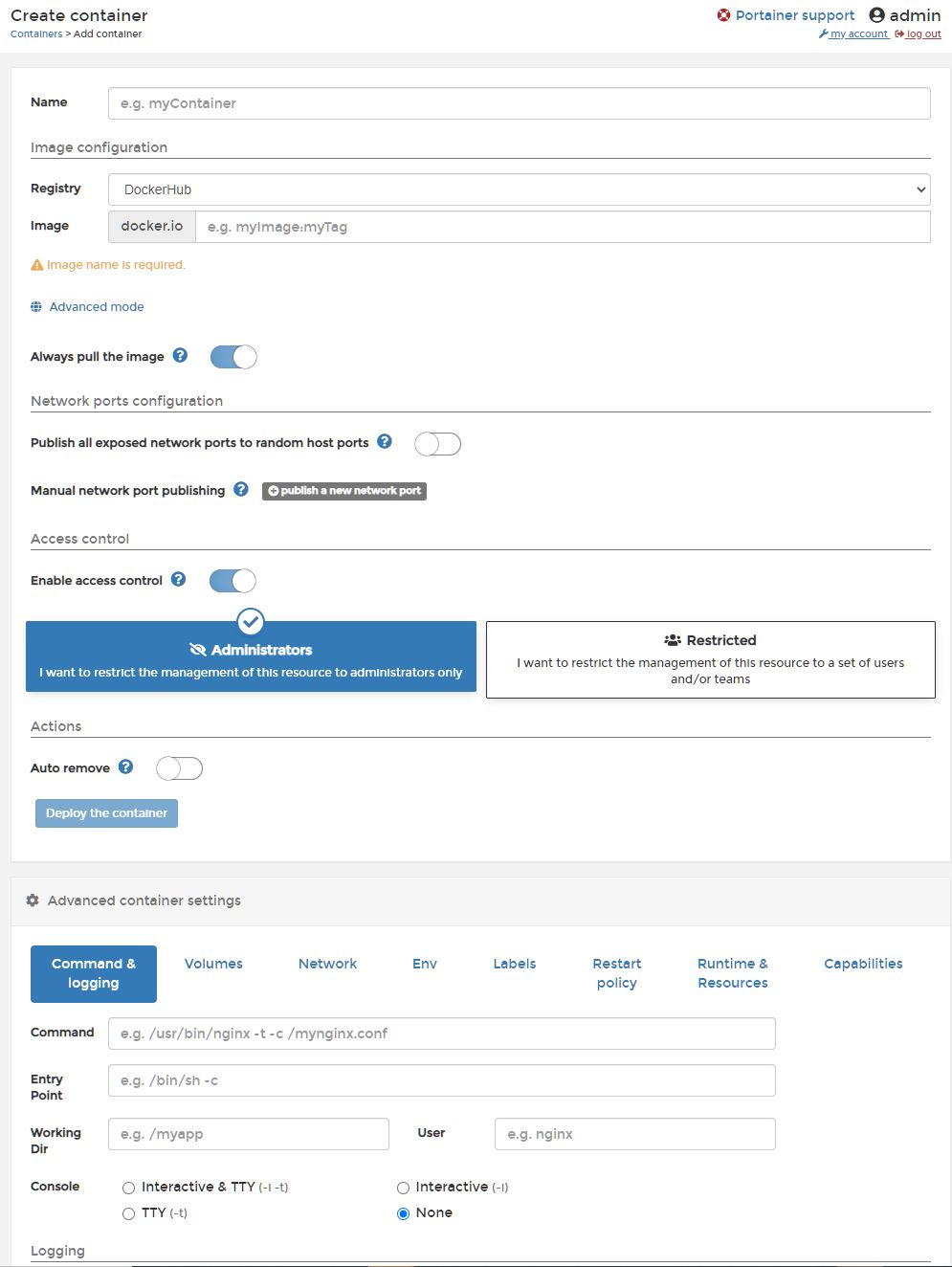
댓글남기기